.png)
・

Shopifyを活用したECサイト運営において、注文処理や在庫管理、顧客情報との連携など、日々発生する様々な業務を手作業で行っていませんか?
注文が増えるほど作業は煩雑になり、入力ミスや対応漏れといったヒューマンエラーのリスクも高まります。
こうした定型業務に追われ、本来注力すべき商品企画やマーケティング活動に時間を割けない、という方も少なくないはずです。
そこで本記事では、Shopify APIの基礎知識から、<span class="mark-yellow">プログラミングの知識がなくても様々なSaaSとShopifyを連携させる具体的な方法</span>まで、わかりやすく解説します。
この記事を読めば、手作業の業務を自動化し、ミスを防いで業務効率を高めるヒントが得られます。ECサイト運営の効率化やDX推進を目指している方は、ぜひ最後までご覧ください。
Yoomには<span class="mark-yellow">Shopify APIを使った様々なアクションや、業務フローを自動化するためのテンプレート</span>が用意されています。
今すぐ試したい方はこちらから詳細をチェックしてみてください!
Shopify APIはShopifyと外部アプリ(Google スプレッドシート、Microsoft Excel、Salesforce、Notionなど)を繋げてデータの受け渡しを行い、Shopifyを使った業務フローを自動化できるインターフェースです。
APIはアプリケーション・プログラミング・インターフェース (Application Programming Interface)の略語です。
インターフェースとは簡単に言うと「何か」と「何か」を「繋ぐもの」で、Shopify APIの場合は「Shopify」と「外部のアプリ」を繋ぐインターフェースを指します。
また、APIでは大きく分けて以下のような指示を出すことができます。
Shopify APIでできることをいくつかピックアップしました。気になる自動化例の「試してみる」をクリックしてアカウント登録するだけで、すぐにShopify APIを使った自動化を体験できます。
登録はたったの30秒で完了するので、ぜひ気軽にお試しください!
Shopifyで注文が発生したことをアクションの起点として利用することで、社内への情報共有や関連業務を自動化できるフローです。
例えば、注文情報を迅速にSlackに通知したり、会計ソフトにデータを連携させたりといった業務フローを自動で実行できるため、手作業による確認や転記の手間をまるごと削減できます。
Shopifyに新しい商品が登録されたことをアクションの起点として、様々な業務フローを自動化できます。
例えば、商品登録と同時に在庫管理用のスプレッドシートを更新したり、関連部署に新商品情報を共有したりする作業を自動化することが可能です。
これにより、情報の同期漏れや共有忘れを防ぎ、スムーズな商品管理を実現します。
他のツールを起点として、Shopifyに顧客情報を自動で登録するアクションをフローの中に置くことで、顧客管理を効率化できます。
例えば、Webフォームから問い合わせがあった際に、その顧客情報を自動でShopifyに登録するフローを構築すれば、手作業でのデータ入力が不要になり、入力ミスなく迅速な顧客対応が可能になります。
その他にも下記のようなアクションをAPI経由で実行が可能です。
フローの中で設定できるアクション(フローボットオペレーション)
フローの起点となるアクション(トリガーアクション)
Shopify APIは、Shopifyのすべてのプランで追加料金なしで利用できます。
ただし、プランによってAPIを呼び出せる回数(APIコール数)の上限、いわゆるレート制限が異なります。例えば、無料や通常プランでは1分あたり40回のリクエストが上限ですが、Shopify Plusプランでは最大400回まで増加するため、大量の注文処理やデータ同期を行う場合はShopify Plusの利用がおすすめです!
APIを利用する際には、いくつか注意点がありますのでご確認ください。
※詳細はShopifyのサービスサイトをご確認ください。
※2025年06月19日時点の情報です。
ここでは、ノーコードツールYoomが提供するテンプレートを使って、Shopify APIとの具体的な連携手順を紹介します!
もしまだYoomのアカウントをお持ちでない場合は、こちらの登録フォームからアカウントを発行しておきましょう。
[Yoomとは]
はじめにSlack APIとYoomを連携する方法を紹介します。
マイアプリ登録は、Yoomにログインして画面左側にある「マイアプリ」を選択し、右側に表示される「+新規接続」をクリックして進めていきます。
検索窓に「Shopify」と入力してください。

Shopifyアカウントの管理画面から、APIキー・APIシークレットキー・サブドメインを取得し、Shopifyの新規登録画面に入力しましょう。入力できたら「追加」ボタンをクリックし連携完了です!
※Shopifyのマイアプリ登録方法について、詳しくはこちらをご参照ください。

※Shopifyはチームプラン・サクセスプランでのみご利用いただけるアプリとなっています。フリープラン・ミニプランの場合は設定しているフローボットのオペレーションやデータコネクトはエラーとなりますので、ご注意ください。
※チームプランやサクセスプランなどの有料プランは、2週間の無料トライアルを行うことが可能です。無料トライアル中には制限対象のアプリを使用することができます。ぜひこの機会に、試してみてくださいね!
今回は「Shopifyに注文が発生したら、Slackに通知する」という実際のフローボットを作成していきます!
作成の流れは大きく分けて以下です。
先ほどのマイアプリ画面に戻り、今度はSlackを検索してください。
下記画面が表示されたら、使用しているSlackのURLを入力後、「続行する」ボタンを押します。

次の画面で、チャンネルを選択し「許可する」ボタンをクリックしたら連携完了です!

Yoomのテンプレートを使えば、画面の指示に従って設定するだけで、わずか数分で連携フローが完成します。プログラミングの知識は一切不要なので、ぜひ試してみてください。
下記バナーをクリックして、移行先の画面で「このテンプレートを試す」ボタンを押してください。
テンプレートがコピーできたら、下記画面で「OK」をクリックし設定をスタートしましょう!

まずは、「注文が発生したら」という項目をクリックします。

次の画面は、デフォルトで設定されています。
そのまま次のページに進みましょう。
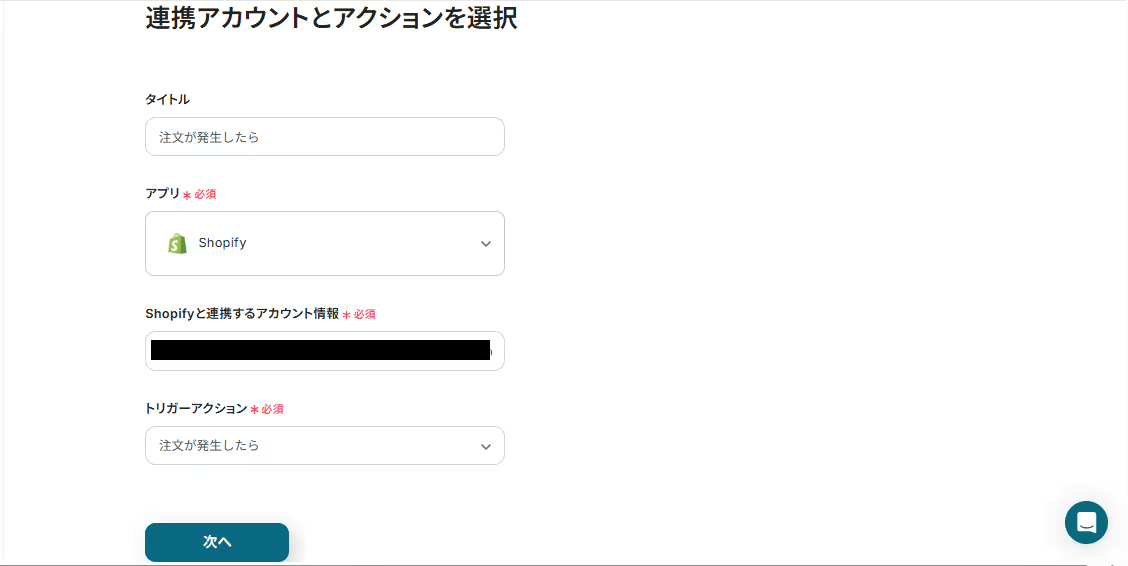
トリガーの起動タイミングは、5分、10分、15分、30分、60分のいずれかで設定できます。
ご利用プランによって、設定できるトリガーの最短間隔が違うので、その点は要チェックです。
なお、基本的にはそのプランの最短の起動間隔にしてお使いいただくことをおすすめします。

サブドメインは、枠外の注釈を参考にShopifyのストアURLから取得し入力してください。

続いて、Shopifyの画面に移行し、テスト用の注文情報を新たに作成します。
(注文情報は自由に架空のものを設定して問題ありません!)
再びYoomの画面に戻ったらテストを実行してください。
先ほどShopifyに作成したテスト用の注文情報が取得した値(アウトプット)に反映されるので、確認してから「保存する」ボタンをクリックしてください。
※参照:アウトプットについてはこちらをご確認ください。

次に、「Slackに通知する」という項目を設定していきます!

次の画面もデフォルトで設定済みなので、そのまま「次へ」をクリックしましょう。

投稿先のチャンネルIDには下記画面のように、表示される候補から選択し入力してください。

メッセージは、自由に設定できます。
例えば、下記画面のように設定するとShopifyに新規注文が発生したら「注文商品の商品名」と「注文商品の注文数」を自動で取得しSlackに通知することが可能です!
文章を変更したり、使用するアウトプットを変更したりして用途に合わせて使用してください。

テストを実行するとShopifyに作成された注文情報が、Slackに自動通知されるので確認してください。
問題無ければ「保存する」をクリックしましょう。

全ての設定が完了すると、下記ポップアップが表示されるので「トリガーをON」をクリックしてください。
これで、「Shopifyに注文が発生したら、Slackに通知する」フローの完成です!
設定したフローボットが起動するので動作確認をしましょう!

Shopifyの注文や在庫、顧客情報の動きに応じて、さまざまな業務を自動で処理できたら、日々の運用がもっと楽になると思いませんか?
ここでは、Shopify APIによる自動化の可能性を活かしたテンプレートをご紹介します。面倒な手作業をなくし、業務の効率化を自然に進めるヒントが見つかるはずです。
Shopify上で発生したアクションをきっかけに、通知や外部ツールとの連携を自動で行えるテンプレート群です。たとえば、注文や商品登録、在庫変動などを起点にSlackやMicrosoft Teamsに情報を送ることで、確認・共有の手間を減らせます。
顧客や商品が追加されたときにSlackへ通知したり、在庫が一定以下になった際にGoogle スプレッドシートやSansanと連携することで、情報の漏れなくスムーズな業務運用が実現します。<span class="mark-yellow">Shopifyを中心に、他ツールと連携したリアルタイムな自動化が可能です。</span>
Shopifyを他のシステムの一部として活用することで、より柔軟な自動化が実現します。たとえば、定期的に在庫数を取得し、一定の数値を下回った場合のみSlackへ通知すれば、在庫不足を事前に把握できるようになります。
このテンプレートでは、設定された条件に応じてShopifyから自動で在庫データを取得し、Slackへ送信。通知の条件はカスタマイズできるため、余計な確認作業を省きつつ、必要な情報だけをキャッチできます。<span class="mark-yellow">確認の手間を減らし、重要な変化だけに集中できるのが大きな利点です。</span>
Shopify API連携を活用することで、<span class="mark-yellow">これまで手作業で行っていた注文確認、在庫管理、顧客情報の登録といった定型業務が自動化され、作業時間の大幅な短縮やヒューマンエラーの防止に繋がります。</span>
また、担当者が日々の繰り返し作業から解放されることで、新商品の企画や販売戦略の立案といった、より付加価値の高いコア業務に集中できる環境が整います。
今回ご紹介したような業務自動化を実現できるノーコードツール「Yoom」を使えば、プログラミングの知識がない方でも、直感的な操作で簡単に業務フローを構築可能です。
もしShopify業務の自動化に少しでも興味を持っていただけたなら、無料登録して、Yoomによる業務効率化を体験してみてください!

